
Hur man skapar en hyperlänk i Microsoft Word?
Artikeln kommer att berätta hur man skapar hyperlänkar i Word.
Vi mötte alla med olika länkar på sidorna på webbplatser på Internet. Men många är bekanta med hur man skapar en hyperlänk i " Microsoft Word."? I dagens granskning kommer vi att prata om det och bekanta sig med steg-för-steg-instruktioner.
Lite om hyperslicks
Hyperlänkar är sådana länkar på den sida som omdirigerar oss till andra sidor. Vidare görs omdirigeringen nödvändigtvis till en annan webbplats eller sida. Hyperlänken kan också presentera ett dokument på datorn.
Skapa en länk i ett textdokument kan vara nästan samma som i andra program. Hyperlänken är det vanliga objektet som endast använder så att vi snabbt kan vända sig till den plats som det indikerar.
Hur skapas hyperlänkar?
Till att börja med, gör en länk som ett bokmärke som leder till en viss dokumentplats:
- Vi öppnar dokumentet och hittar ett förslag om vilket du vill skapa ett bokmärke. Vi lägger muspekaren till vänster om det.
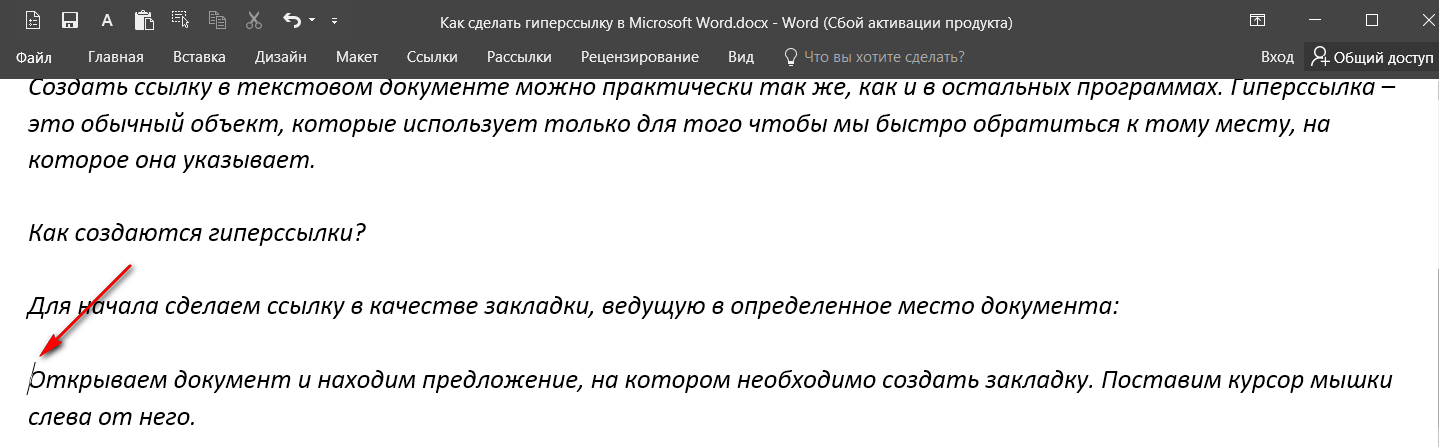
Instruktioner för att skapa hyperlänkar
- Därefter passerar vi längs vägen som visas i skärmdumpen
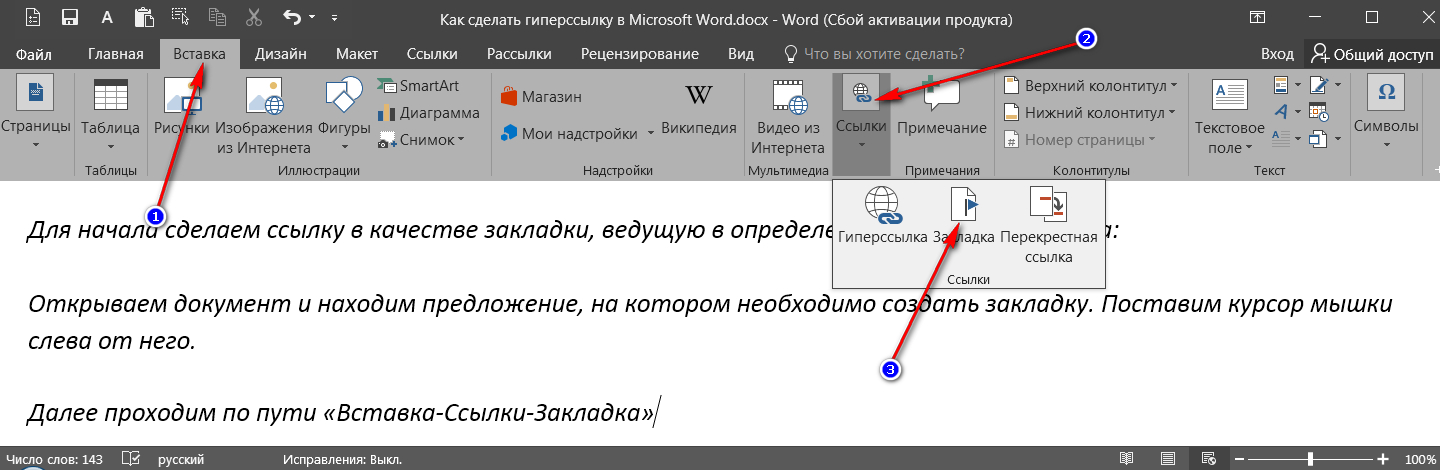
Instruktioner för att skapa hyperlänkar
- Därefter gör vi följande. I fönstret som öppnas, njut av namnet på bokmärket i fältet " Bokmärkesnamn" Detta bokmärke är placerat på den plats där du tidigare satte muspekaren. Klicka nu på " Lägg till", Bokmärke är klart. Spara dokumentet.
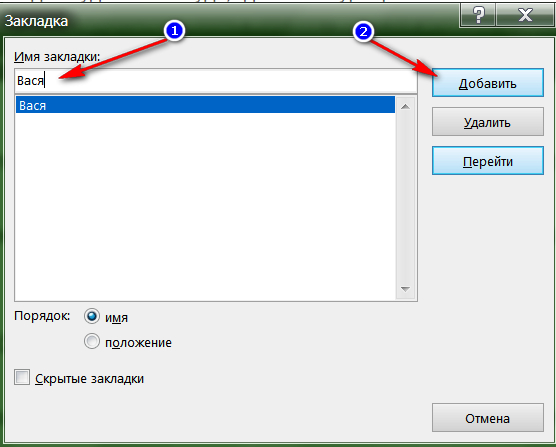
Instruktioner för att skapa hyperlänkar
- Nu är det fortfarande att göra en länk till vårt bokmärke. I början av dokumentet skapar du innehållet i texten. Till exempel kommer en av föremålen att vara en fras eller ett ord som borde leda till vårt bokmärke. Vi skriver detta ord och markerar det med musen. Därefter går vi igenom vägen som visas i den andra skärmdumpen. Nu i fönstret som öppnas, välj de objekt som anges på den tredje skärmdumpen.
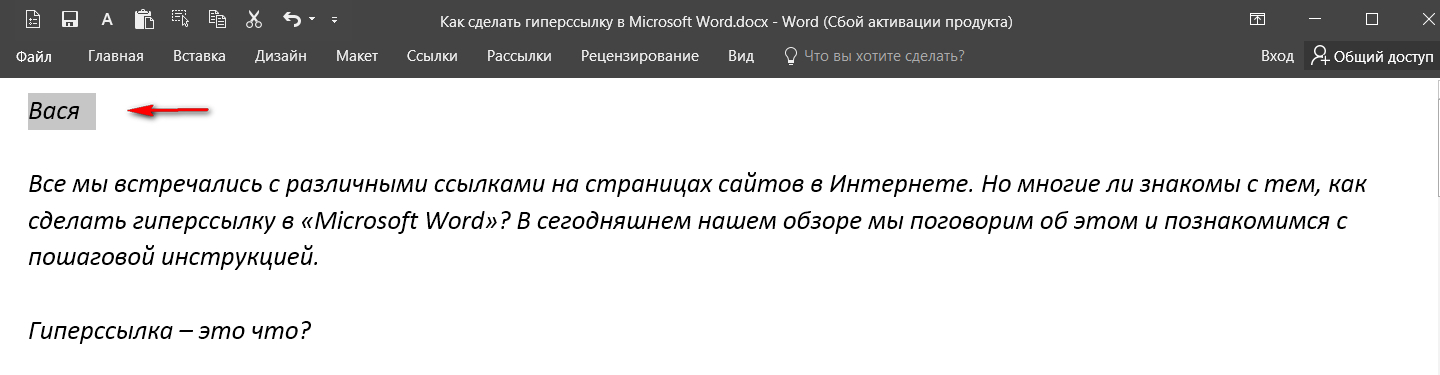
Instruktioner för att skapa hyperlänkar
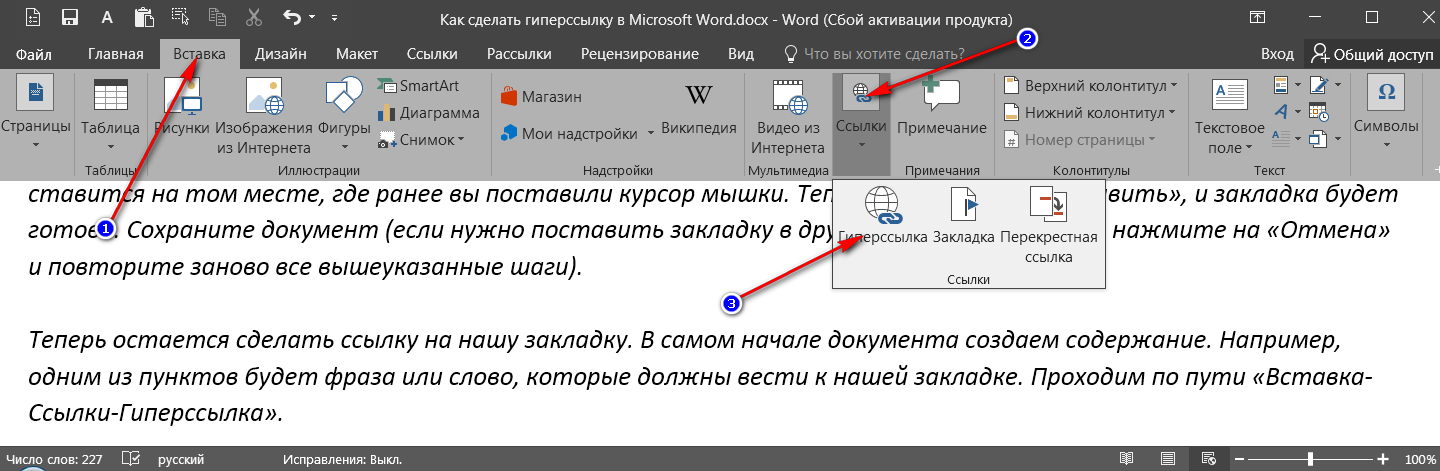
Instruktioner för att skapa hyperlänkar
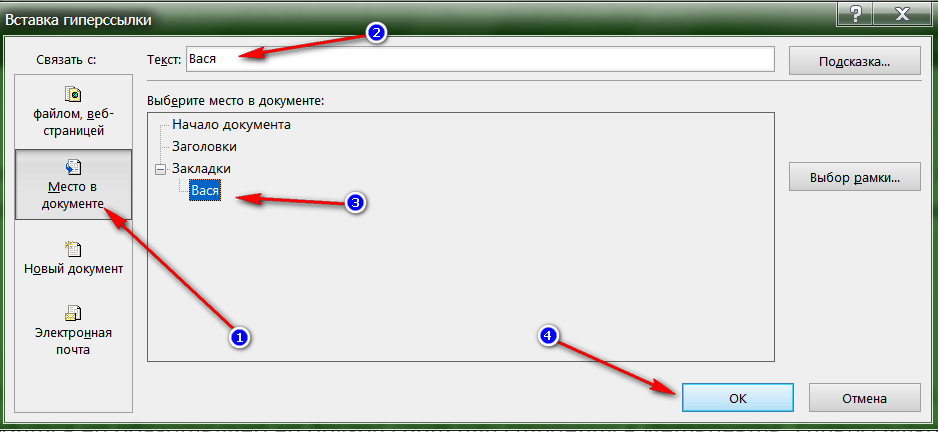
Instruktioner för att skapa hyperlänkar
- Nu kan du från början av dokumentet gå till bokmärket som gjorts enligt följande: Låt oss köra markören till den tidigare gjorda länken, klicka på " Ctrl"Och höger musknapp.
Skapa hyperlänkar till dokument i datorn
- I dokumentet " Microsoft Word.»Markera det ord eller fras du vill skicka in i form av en länk till ett annat dokument på datorn.

Instruktioner för att skapa hyperlänkar
- Därefter passerar vi längs den väg som anges i skärmdumpen

Instruktioner för att skapa hyperlänkar
- Nu borde vi välja det vänstra objektet " Fil, webbsida", Och rätten i fönstret väljs det dokument som vår hyperlänk ska hänvisa. Klicka på " OK».
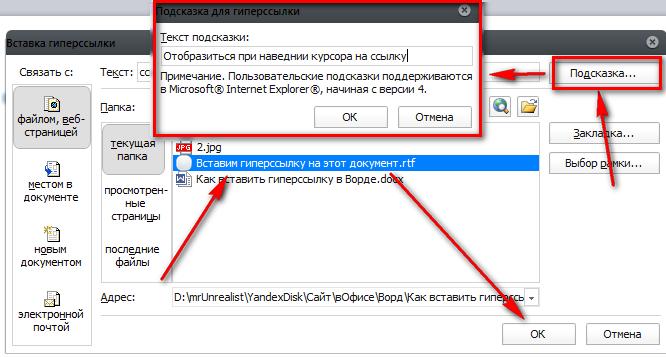
Instruktioner för att skapa hyperlänkar
Skapa hyperlänkar på webbplatser
- Vi går till webbplatsen eller på webbplatsen där vi behöver göra en hyperlänk. I adressfältet kopierar du webbplatsens adress eller webbplats.
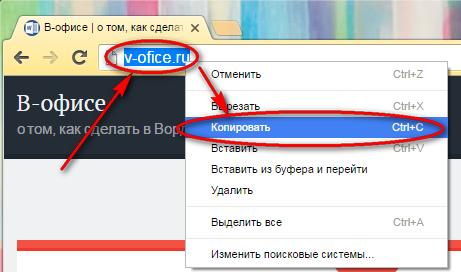
Instruktioner för att skapa hyperlänkar
- Därefter borde vi göra de steg som redan är kända för oss. I dokumentet fördelar vi texten eller den fras som vi vill göra en hyperlänk. Därefter passerar vi längs vägen, som nämnts ovan. Nu väljer vi objektet för filer och webförsäljare, nere i " Adress»Sätt i den tidigare kopierade adressen på webbplatsen och klicka på" OK».
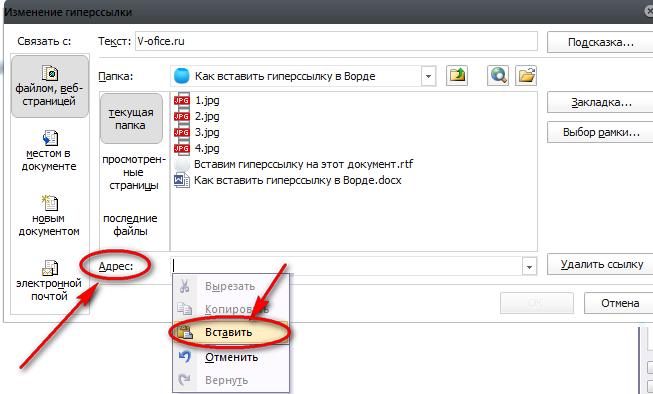
Instruktioner för att skapa hyperlänkar
